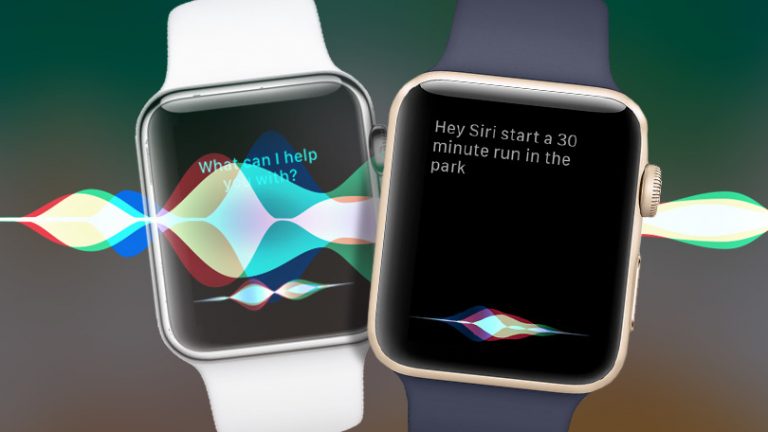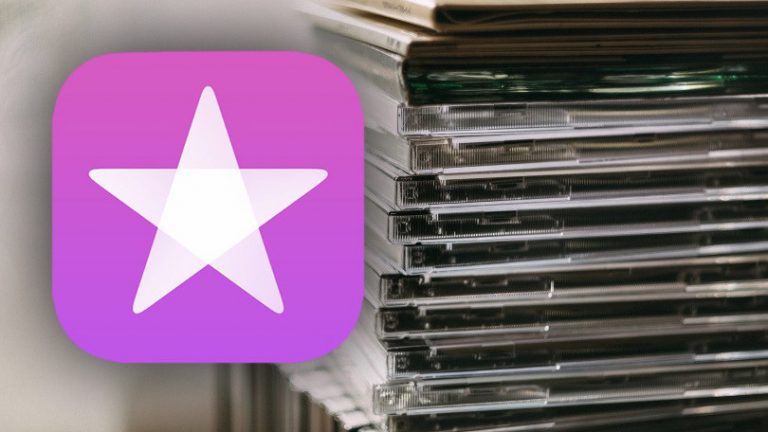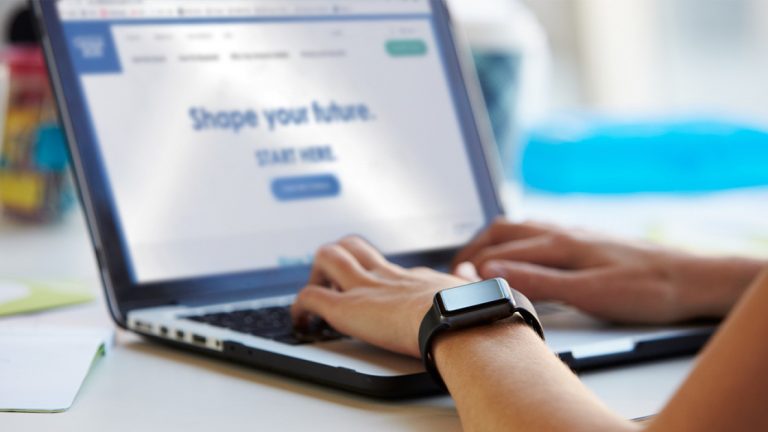Как не перегружать себя вялостью в новом мире работы на дому
Приложение для обмена бизнес-сообщениями Slack делает общение в команде намного проще, чем с помощью электронной почты. Новое обновление интерфейса, которое сегодня начинает развертываться для настольных и веб-приложений, расширяет ваши возможности по превращению его в аккуратное и организованное рабочее пространство. Например, универсальная кнопка создания дает вам возможность писать и редактировать сообщение в большом окне, и только когда вы закончите, выберите, где его опубликовать. Еще одно изменение позволяет вам организовать боковую панель вашего канала гораздо лучше, чем раньше.
По словам Илана Фрэнка, вице-президента по корпоративным продуктам Slack, изменения помогают тем, кто плохо знаком со Slack, и особенно людям без опыта программирования и технической разработки, понять, как легче использовать этот инструмент. Если вы не видите немедленного обновления вашего интерфейса Slack с новым интерфейсом, знайте, что оно скоро появится. Внедрение будет происходить поэтапно в течение следующих нескольких недель. По словам Фрэнка, обновление мобильного интерфейса произойдет позже.
Улучшения в сочетании с несколькими существующими уловками и изменениями, которые вы можете внести в свою учетную запись Slack, позволяют создать организованный интерфейс, более эффективный, чем по умолчанию. Попробуйте эти советы по очистке Slack. С ними будет проще и менее напряженно общаться с коллегами и получать важную информацию.
Больше всего я рад видеть в новом интерфейсе разделы боковой панели каналов. Эта функция позволяет создавать группы каналов и прямых сообщений, а также называть набор как угодно. Например, вы можете создать раздел для своей команды, отдела или проекта и объединить все соответствующие обсуждения.
После того, как у вас будет новое обновление Slack, вы можете создать раздел, перейдя в заголовок каналов на левой боковой панели и нажав на три точки. Выберите Создать новый раздел. Введите название раздела или выберите одно из предложенных названий. При желании вы также можете поставить смайлик по вашему выбору рядом с названием раздела. Нажмите “Создать”, и все готово.
Помимо организации каналов и сообщений по разделам, вы также можете сократить количество элементов, отображаемых на боковой панели. Один путь – со звездами. Добавьте звездочку к каналам и прямым сообщениям, которые вы используете чаще всего. Благодаря этому они располагаются вверху под заголовком «Помеченные», что позволяет вам сосредоточить внимание на этом тщательно подобранном списке.

Если ваша учетная запись Slack сильно загромождена, подумайте также об изменении настроек, чтобы отображать только помеченные сообщения и непрочитанные сообщения. Перейдите в «Настройки»> «Боковая панель»> «Настройки боковой панели»> «Внешний вид» и выберите «Непрочитанные и отмеченные беседы».
2. Сделайте сообщения Slack более компактными
Две настройки сделают ваш интерфейс Slack более оптимизированным.
Перейдите в Настройки> Сообщения и медиа:
- В разделе «Тема» выберите «Компакт», справа под ним выберите «Только отображаемые имена»

Вместе эти настройки устраняют лишние символы, изображения значков и пробелы из Slack. Они позволяют просматривать большой объем информации без лишней прокрутки. Нравится ли вам это, зависит от вас, и вы всегда можете изменить его обратно. Их стоит попробовать, если вы хотите, чтобы ваше пространство Slack выглядело аккуратнее и менее загруженным.
3. Подавление беспорядка на изображении
Если ваша основная жалоба на Slack заключается в том, что ваши коллеги публикуют слишком много анимированных гифок, смайликов и ссылок с огромными изображениями для предварительного просмотра, вы можете просто скрыть их в своем представлении. Посмотрите «Настройки»> «Сообщения и медиа». Внизу расположены флажки, позволяющие скрыть различные типы изображений.
Если вы хотите, чтобы Slack был максимально лаконичным, настройте их так:

4. Настройте уведомления.
Получение слишком большого количества уведомлений превращает их все в шум. Настройте уведомления, которые вы получаете в Slack, за три шага.
Во-первых, отключите все каналы, на которых большинство новых сообщений не важны. Перейдите к каналу, щелкните значок шестеренки рядом с панелью поиска и выберите параметр отключения звука для этого канала.

Во-вторых, измените настройки уведомлений либо на прямые сообщения, упоминания и ключевые слова, либо на ничего. Если вы выберете «Ничего», вы увидите значки, указывающие на новые сообщения, но не получите звуковых предупреждений или других экранных уведомлений.

В-третьих, обратите внимание на последние два параметра, которые отображаются в этом разделе ваших предпочтений: «Уведомлять меня об ответах на темы, за которыми я следую» и «Использовать различные настройки для мобильных устройств». В зависимости от того, как вы и ваши товарищи по команде используете цепочки бесед, вы можете выбрать вариант получения уведомлений по цепочкам. Что касается опций мобильного устройства, вы можете сосредоточиться на различных настройках телефона. В следующий раз, когда вам нужно будет работать без перерывов, выйдите из настольного приложения Slack и выйдите из веб-приложения, но держите телефон под рукой, чтобы получать важные уведомления Slack.
5. Используйте префиксы для кластеризации похожих каналов Slack.
Вот трюк, который я часто вижу в учетных записях Slack: создавайте префиксы для каналов, которые следует сгруппировать. Например, все каналы, предназначенные для использования исключительно отделом продаж, могут иметь префикс «продажи-». Таким образом, у вас может быть # контактов по продажам, # советов по продажам, # выигрышей в продажах и т. Д. Каналы, предназначенные только для развлечения, могут иметь префикс fun- или watercooler-.

Использование префиксов приводит к тому, что похожие каналы автоматически группируются вместе как на боковой панели, так и в полном списке каналов, когда вам нужно их изучить. В то время как новая функция разделов позволяет вам организовать свои каналы и сообщения уникальным для вас способом, префиксы помогают каждый член команды исследует и находит каналы, которые им наиболее подходят.
Когда вы задаете своим товарищам по команде вопрос в стиле опроса, например: «В какое время все могут собраться сегодня днем?» используйте приложение для опроса. Гораздо проще и аккуратнее читать ответы на опрос, чем листать поток комментариев.

Если у вас новый интерфейс, обратите внимание на значок молнии, который теперь появляется рядом с полем создания, для быстрого доступа к инструментам и приложениям, таким как приложение для опроса. Полли для Slack – одно из самых известных приложений для проведения опросов и опросов. Установите его как надстройку Slack, а затем выберите его с помощью значка молнии или используйте команду с косой чертой, набрав «/ polly» всякий раз, когда вы хотите создать опрос.

Еще более удобный способ провести быстрый опрос – использовать этот простой прием: напишите свой вопрос и предоставьте возможные ответы с помощью reacji. Ваши товарищи по команде поймут, что они должны добавить соответствующий ответ к вопросу, чтобы показать свои предпочтения. Для параметров опроса, для которых нет очевидных значков, используйте числа или цветные точки. Результаты четкие, аккуратные и легко читаемые.
7. Создайте этикет для обсуждения.
Цепочки сообщений отлично подходят для организации Slack, но только тогда, когда вы используете их так, как это работает для вашей команды. Цепочка сообщений – это беседа, которая переходит с основного канала на боковую панель. Люди могут участвовать в разговоре или не вмешиваться в него. В беседе вы и ваши товарищи по команде можете обсудить одну тему, не прерывая ее.
Однако, когда потоков слишком много, сложно сканировать канал и следить за тем, что происходило в последнее время. Следовательно, вам нужно найти правильный баланс использования ниток и этикета. Нет никаких правил, как это делать.
Раньше я работал с командой, которая добавляла катушку смайликов веток в конце любого сообщения, которое они хотели отвлечь от основного канала. Со временем мы все усвоили неформальные правила, когда следует вести цепочку сообщений, и все, казалось, были счастливы им следовать.

Совет: чтобы добавить собственный смайлик, например катушку с потоком, щелкните рабочее пространство в левом верхнем углу, выберите «Настроить Slack» и загрузите изображение по вашему выбору на вкладке «Смайлы». Обратите внимание, что администраторы могут ограничить круг лиц, которые могут добавлять собственные смайлы.
Если вам не нравится более продвинутая работа, возможно, вам захочется также научиться создавать слабого бота.
8. Организуйте свои мысли с помощью форматирования
В Slack не всегда была поддержка форматирования текста, но она есть уже несколько месяцев. Это означает, что вы можете добавлять полужирный шрифт, курсив, маркеры, подчеркивание и т. Д., Не зная, как кодировать.
Небольшое форматирование имеет большое значение, чтобы помочь людям прочитать ваше сообщение и быстро усвоить нужную информацию. Когда каждый может просматривать свои каналы и сразу видеть, что важно, общение становится четким, и все остаются продуктивными.

Хотя для этого нет кнопки, разрывы строк – это еще один вариант форматирования, который упрощает чтение длинных сообщений. Чтобы создать разрыв строки, используйте shift + return. (Если вы нажмете return без сдвига, ваше сообщение будет опубликовано вместо того, чтобы создавать разрыв строки.)
9. Создавайте автоматические оповещения.
Автоматическое оповещение в Slack – это уведомление, которое вы получаете автоматически, когда происходит какое-либо действие. Например, вы можете создать оповещение, когда кто-то заполняет веб-форму вашей компании. Еще несколько идей: вы можете получать оповещение каждый раз, когда в вашем интернет-магазине закрывается распродажа, всякий раз, когда на вашем веб-сайте появляется новый комментарий, или как только кто-то из вашей команды открывает или закрывает проблему в Github.
Есть несколько способов настроить автоматические оповещения и управлять ими. Самый простой – интеграция Slack с другими инструментами в его App Directory. Например, подключите Slack к Freshdesk, и вы сможете получать уведомления о заявках в службу поддержки, отправленных вашей команде.
Другой способ – использовать Входящие веб-перехватчики приложения Slack, который требует немного технических знаний для настройки, но позволяет получать уведомления о действиях, которые могут выходить за рамки приложений Slack. Последний вариант – использовать сторонний инструмент автоматизации, такой как IFTTT, Workato или Zapier. Эти службы позволяют подключать приложения друг к другу, а в случае Slack вы можете подключать приложение, даже если Slack изначально не поддерживает его. Инструменты автоматизации также могут предоставить вам больше возможностей для настройки предупреждения.
Сигнал против шума
Slack пообещал помочь исправить некоторые проблемы с соотношением сигнал-шум, присущие электронной почте. Он также обещал дать людям более увлекательный способ общения. Это стало приложением, которое в основном преуспевает в обеих областях, но при этом превратилось в другого зверя, который может показаться громоздким. Очистив интерфейс Slack, вы сможете значительно снизить уровень шума и создать более сфокусированное пространство для общения.
Если все остальное не поможет, вы всегда можете покинуть корабль, изучив эти 17 альтернатив Slack. Если вы твердо намерены придерживаться приложения, обязательно научитесь еще нескольким советам и приемам для Slack.